Como dividir quaisquer vídeos grandes em pequenas partes sem esforço

Quando você extrai a música desejada de um show de rock ao vivo, corta um excelente fragmento de um filme ou cria um GIF com um pequeno videoclipe, divisor de vídeo deve ser sempre uma ferramenta útil para dividir o vídeo em partes.
Parte 1. Melhor divisor de vídeo para editar vídeos sem perda de qualidade
Tipard Video Converter Ultimate é um divisor incrível se você precisar cortar seu vídeo em vários clipes sem perder qualidade. Depois de dividir seu vídeo, você pode selecionar a qualidade de saída de até 4K ao exportá-lo. Além de ser um divisor de clipes, o Tipard Video Converter Ultimate também é um aparador, cortador, rotador, removedor de marca d'água, controlador de velocidade de vídeo, intensificador de qualidade de vídeo, e mais. Embora este software seja multifuncional, não é uma ferramenta complexa. Assim, você pode usá-lo para dividir seus vídeos de maneira fácil e rápida, mesmo sendo iniciante.
Passo 1Clique na Download grátis botão acima para instalar esta ferramenta de divisão de vídeo em seu computador Windows ou Mac. Então você pode executá-lo e clicar no botão Adicionar arquivos botão para carregar seu vídeo.
Passo 2Para entrar na janela de divisão de vídeo, clique no botão Cortar ícone depois de importar seu arquivo.
![]()
Passo 3Em seguida, você pode arrastar o ponteiro para o local em seu vídeo e clicar no botão Split ícone para cortar seus vídeos em várias partes. Se você acha que arrastar o ponteiro é um pouco inconveniente, pode clicar no botão Divisão Rápida botão para definir o número e a duração dos segmentos.
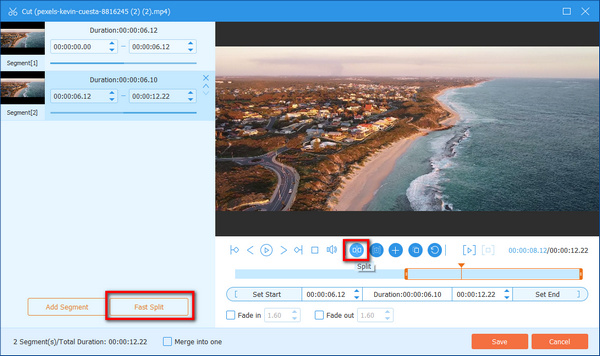
Passo 4Quando terminar de dividir, clique em Salvar > Converter tudo para exportar seus clipes.
Depois de aprender os passos acima, você pode achar que esse caminho é simples. E não deixará nenhuma marca d'água em seus arquivos exportados. Além do mais, este software também ajuda a extrair arquivos de áudio do DVD.
Parte 2. Como dividir vídeos em partes online
Passo 1Depois de entrar no site oficial do divisor de vídeo online, você deve clicar no botão Dividir vídeo botão para enviar seu arquivo.
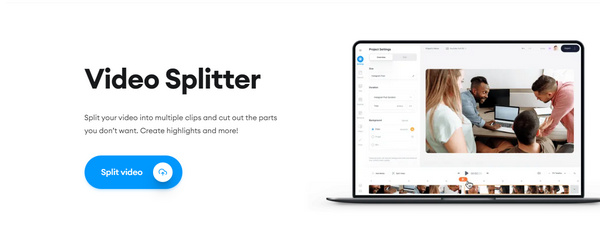
Passo 2Em seguida, clique no Reproduzir Vídeo ícone para mover o ponteiro. Quando o ponteiro se mover para o local onde deseja dividir seu vídeo, você precisa clicar no botão Reproduzir Vídeo ícone novamente e o Split botão para terminar o recorte.
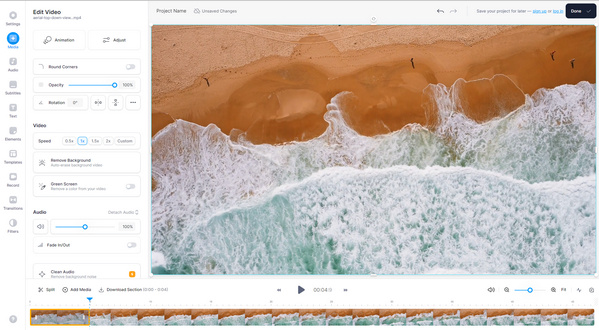
Passo 3 Finalmente, clique em Concluído > Exportar vídeo terminar. Se você deseja salvar seu arquivo dividido em seu dispositivo local, inscreva-se.
Parte 3. Dicas para dividir um vídeo grande em clipes separados
Quando você precisa dividir um vídeo grande em clipes diferentes, há várias dicas importantes que você deve ter em mente.
1. Mantenha um backup dos arquivos originais. Normalmente, os divisores de vídeo não sobrescrevem os arquivos originais se você não salvar os clipes como o nome original. Quando você tem o vídeo original, você pode comparar a saída ou dividir os vídeos com outros programas.
2. Escolha a saída ideal para dispositivos. Se você só precisa enviar os vídeos fatiados para sites de streaming on-line ou iPhone, você pode obter o melhor resultado para os arquivos. Tipard Video Converter Ultimate tem centenas de presets para diferentes dispositivos, o que ajuda você a dividir os vídeos para obter o melhor resultado com facilidade.
3. Escolha um divisor de vídeo versátil. Na verdade, você pode ter que juntar os diferentes clipes, editar os vídeos ou converter em MP4 para sites de streaming online. Quando você usa alguns videoclipes gratuitos, precisa usar outro programa para atingir o objetivo. O que é pior, a qualidade do vídeo será reduzida se você dividir e editar vídeos com programas diferentes.
Parte 4. Perguntas frequentes sobre o Video Splitter
Como dividir vídeos no Premiere Pro?
Certifique-se de que seu computador tenha instalado o Premiere Pro. Então você precisa executá-lo e criar um novo projeto para importar seu vídeo. Depois disso, arraste seu vídeo para a linha do tempo e clique em Razor. Por fim, você pode dividir seu vídeo clicando nele.
Como faço para dividir um MP4 ao meio?
Você pode usar Tipard Video Converter Ultimate. Instale e execute-o em seu dispositivo e, em seguida, importe seu vídeo MP4 para o software clicando no sinal de adição central. Mais tarde, clique no ícone Cortar, mova o ponteiro para o centro do seu MP4 e clique em Dividir. Por fim, você dividirá um MP4 ao meio.
Qual é o propósito de um divisor de vídeo?
Um divisor de vídeo é usado principalmente para transformar um videoclipe completo em várias partes, para que você possa selecionar o videoclipe desejado sem limitação.
Conclusão
Se você só precisa dividir alguns vídeos grandes em partes diferentes, pode simplesmente obter a função de emenda do reprodutor de vídeo VLC ou do Windows Media Player. Conforme mencionado sobre a solução profissional para vídeo dividido formatos, Tipard Video Converter Ultimate é a solução que você deve levar em consideração. Se você deseja obter um videoclipe de um DVD ou dividir um vídeo baixado, pode obter o segmento desejado com facilidade. Se você tiver alguma dúvida sobre como dividir um vídeo grande em diferentes partes, sinta-se à vontade para compartilhar informações mais detalhadas nos comentários.







